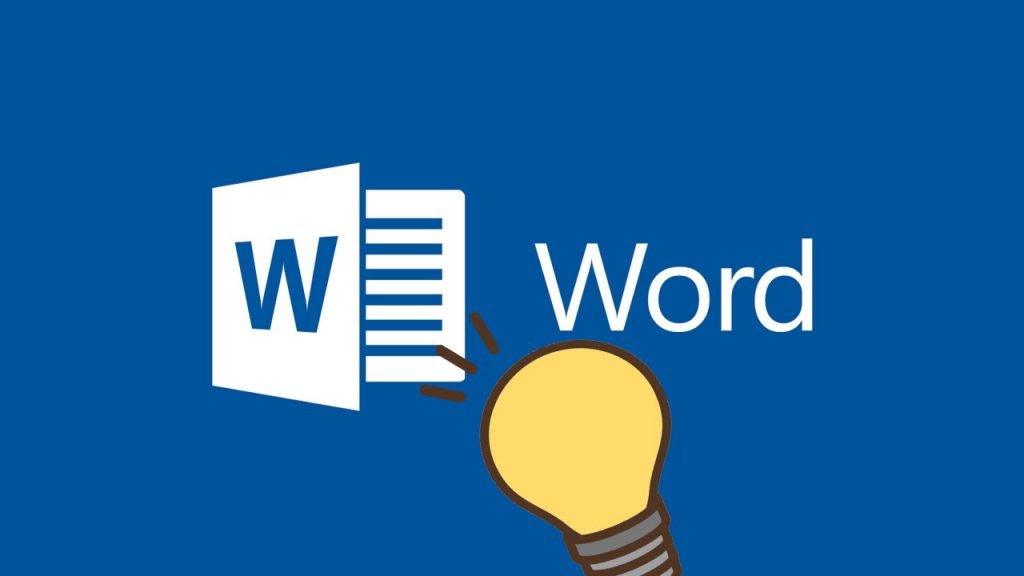
Los trucos de Word que cambiarán tu forma de trabajar para siempre
Microsoft Word es una de las herramientas más utilizadas en oficinas, estudios y centros educativos. Sin embargo, la mayoría de usuarios solo aprovechan una pequeña parte de su potencial. Hoy descubrirás los mejores trucos de Word, funciones ocultas y herramientas avanzadas que realmente pueden cambiar tu forma de trabajar para siempre. Si quieres escribir más rápido, organizar tus documentos y aumentar tu productividad, esta guía está pensada para ti.
1. El portapapeles avanzado: copia y pega como un profesional
Uno de los trucos más potentes de Word es el portapapeles avanzado, que permite guardar múltiples fragmentos de texto y pegarlos cuando los necesites. Esta función es ideal para trabajos largos, informes o cuando trabajas con muchas referencias.
Cómo activar el portapapeles avanzado
Accede desde Inicio → Portapapeles → Panel del portapapeles. Allí verás todos los elementos copiados recientemente y podrás pegarlos sin necesidad de copiar cada uno de nuevo. Este método puede ahorrarte minutos en cada documento.
2. Convierte texto en tablas con un clic
Si trabajas con datos, listas o información desordenada, este es uno de los trucos más útiles de Word. Con él podrás transformar texto en tablas totalmente editables.
Pasos para convertir texto en tabla
- Selecciona el texto que deseas organizar.
- Ve a Insertar → Tabla → Convertir texto en tabla.
- Word detectará automáticamente la estructura y creará una tabla limpia y bien organizada.
Este truco es perfecto para informes, presupuestos, tareas académicas y documentos profesionales.
3. Pegar especial: controla el formato de tu documento
Uno de los problemas más comunes es que Word cambia el formato al pegar contenido. Con el comando Pegar especial puedes elegir exactamente cómo deseas insertar el texto.
Para usarlo ve a Inicio → Pegar → Pegar especial y selecciona entre texto sin formato, HTML o imagen. Mantendrás tu documento limpio, uniforme y profesional.
4. Dictado por voz: escribe sin usar el teclado
El dictado por voz es uno de los trucos más infravalorados de Word. Esta herramienta convierte tu voz en texto con bastante precisión y puede ayudarte a redactar mucho más rápido.
Cómo activar la función de dictado
Ve a Inicio → Dictar y comienza a hablar. Es perfecto para redactar textos largos, informes, descripciones o correos sin esfuerzo.
5. Panel de navegación: muévete rápidamente por documentos largos
Si trabajas con documentos extensos, como manuales, tesis o proyectos, el Panel de navegación es fundamental. Este panel te permite ver todos los encabezados y saltar entre secciones al instante.
Cómo activar el panel
Ve a Vista → Panel de navegación. También sirve para reorganizar secciones arrastrándolas con el ratón, lo que mejora significativamente la estructura del documento.
6. Búsqueda avanzada con comodines para localizar cualquier cosa
Con la búsqueda avanzada puedes encontrar patrones completos en lugar de palabras sueltas. Esto es ideal para documentos técnicos, legales o académicos.
Ejemplo de uso
Si quieres buscar todas las palabras que comienzan por “pro”, escribe: pro*.
Con este sencillo truco puedes realizar búsquedas complejas y corregir errores rápidamente.
7. Personaliza la cinta de opciones para trabajar más rápido
Si utilizas ciertas herramientas cada día, puedes crear tu propia cinta personalizada en Word. Esto reduce pasos y mejora tu velocidad.
Cómo personalizar la cinta
Ve a Archivo → Opciones → Personalizar cinta de opciones. Añade los comandos que más utilices, organízalos por grupos y crea tu propio panel optimizado.
Los usuarios avanzados aseguran que este truco puede aumentar la productividad hasta un 30%.
8. Autotexto: inserta frases completas sin escribirlas
Si repites textos como firmas, disclaimers o frases comerciales, la función de Autotexto es ideal para ti.
Cómo guardar un autotexto
Selecciona el texto → ve a Insertar → Elementos rápidos → Guardar selección como autotexto.
La próxima vez solo escribe las primeras letras y Word te sugerirá insertarlo de forma automática.
9. Control de cambios para colaborar sin errores
En trabajos colaborativos, el Control de cambios es imprescindible. Te permite ver quién modificó cada parte y aceptar o rechazar ediciones de forma sencilla.
Ventajas del control de cambios
- Identifica fácilmente los cambios realizados por cada usuario.
- Permite revisar documentos sin perder información.
- Facilita la colaboración profesional o académica.
Conclusión: Word tiene más poder del que imaginas
Con estos trucos avanzados de Word podrás trabajar más rápido, organizar mejor tus documentos y aprovechar funciones que muy pocos usuarios conocen. Si quieres mejorar tu productividad y dominar Word como un profesional, empieza aplicando estos trucos hoy mismo.
